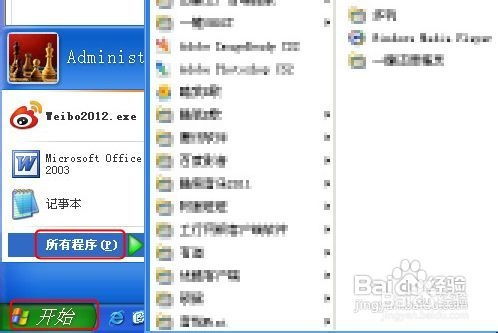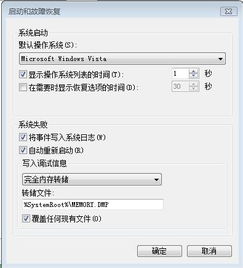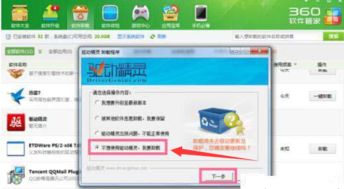如何轻松卸载还原精灵?
还原精灵卸载指南
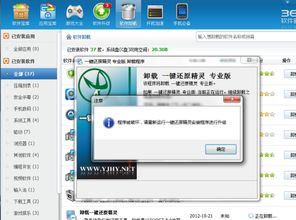
还原精灵是一款备受欢迎的系统还原工具,它能够在系统出现问题时快速恢复到之前的状态,从而保护用户的数据和系统安全。然而,在某些情况下,用户可能需要卸载还原精灵,比如因为不再需要其保护功能,或者想要更换其他的系统还原工具。本文将详细介绍如何从不同维度卸载还原精灵,包括一键还原精灵和冰点还原精灵等常见类型,以确保用户能够顺利完成卸载操作。

一、一键还原精灵的卸载方法
一键还原精灵是一款功能强大的系统还原软件,其卸载过程相对简单。以下是两种常见的卸载方法:
方法一:通过软件自带的卸载程序卸载
1. 打开开始菜单:在电脑桌面点击“开始”键。
2. 进入程序列表:点击“所有程序”,找到并点击“一键还原精灵”。
3. 启动卸载程序:在打开的分页中,点击“卸载一键还原精灵”。
4. 完成卸载:这时会弹出卸载程序窗口,按照提示一步一步完成卸载。
方法二:通过控制面板卸载
1. 打开控制面板:点击“开始”,再点击“控制面板”。
2. 选择添加或删除程序:在控制面板里,选择“添加或删除程序”。
3. 找到并卸载软件:在添加或删除程序窗口中,找到“卸载一键还原精灵”,点击“删除”。
4. 完成卸载:程序会进入卸载程序窗口,按照提示完成卸载。
二、冰点还原精灵的卸载方法
冰点还原精灵是一款功能独特的系统还原工具,其卸载过程相对复杂一些。以下是两种常见的卸载方法:
方法一:通过正常卸载程序进行操作
1. 呼出冰点还原精灵界面:按下Ctrl+Alt+Shift+F6组合键(如果未修改密码,密码为空)。
2. 放弃保护:在软件设置界面中,选择第三项“放弃保护”,然后重启计算机。
3. 运行卸载程序:重启后,运行冰点安装程序,选择“卸载”。
4. 确认卸载:按照提示确认卸载,卸载后自动重启计算机。
方法二:采用专业工具进行卸载
由于冰点还原精灵的特殊还原机制,一般的卸载方法可能无法彻底清除其引导信息。这时,可以采用一些专业工具进行卸载:
1. 显示隐藏分区:使用DiskGenius等工具将隐藏分区显示出来。
2. 划分隐藏分区:使用PQMAGIC等工具将隐藏分区划分出来。
3. 彻底卸载:在显示或划分出隐藏分区后,可以更彻底地卸载冰点还原精灵。
需要注意的是,使用专业工具进行卸载需要一定的专业知识和技术操作。建议用户在实际操作前进行一定的了解与准备,以免产生不必要的问题。
三、卸载过程中的注意事项
在卸载还原精灵时,用户需要注意以下几点:
1. 备份数据:在卸载之前,建议用户备份重要数据,以防卸载过程中数据丢失。
2. 了解软件功能:在进行卸载操作之前,用户需要了解还原精灵的功能及操作细节,避免误操作造成的数据丢失等问题。
3. 使用管理员权限:某些情况下,卸载还原精灵可能需要管理员权限。用户需要确保自己拥有足够的权限进行卸载操作。
4. 谨慎操作:在卸载过程中,用户需要谨慎操作,避免误删文件或破坏系统。
四、卸载后的处理
卸载还原精灵后,用户需要进行一些后续处理,以确保系统的正常运行:
1. 重启计算机:卸载完成后,建议用户重启计算机,以彻底清除残留文件。
2. 检查系统:重启后,用户可以检查系统是否正常运行,确保没有残留问题。
3. 安装其他软件:如果用户需要更换其他的系统还原工具,可以在卸载后安装新的软件。
五、卸载失败的处理方法
在某些情况下,用户可能会遇到卸载失败的问题。这时,可以尝试以下几种方法进行处理:
1. 使用第三方卸载工具:可以下载并安装一些第三方卸载工具,如腾讯电脑管家等,选择软件管理-软件卸载功能进行卸载。
2. 进入安全模式卸载:有时,在正常模式下无法卸载的软件可以在安全模式下进行卸载。用户可以重启计算机并进入安全模式,然后尝试卸载还原精灵。
3. 手动删除文件:如果卸载程序无法正常运行,用户可以手动删除还原精灵的安装目录和相关文件。但需要注意的是,这种方法可能会导致一些残留问题,需要谨慎操作。
4. 寻求专业帮助:如果以上方法都无法解决问题,用户可以寻求专业人员的帮助,以确保安全、彻底地卸载还原精灵。
六、总结
卸载还原精灵是一个相对简单但也需要谨慎操作的过程。用户需要根据自己的实际情况选择合适的卸载方法,并遵循一定的步骤和注意事项进行操作。通过正确的卸载方法和后续处理,用户可以确保系统的正常运行和数据的安全稳定。同时,在遇到卸载失败等问题时,用户也需要及时寻求专业帮助,以避免造成不必要的损失和风险。
希望本文能够为用户提供有用的卸载指南,帮助用户顺利完成还原精灵的卸载操作。
- 上一篇: 手机一键查找,附近加油站轻松get!
- 下一篇: 设置超级解霸2010视频渲染的覆盖与混合模式方法
-
 如何卸载冰点还原精灵资讯攻略11-30
如何卸载冰点还原精灵资讯攻略11-30 -
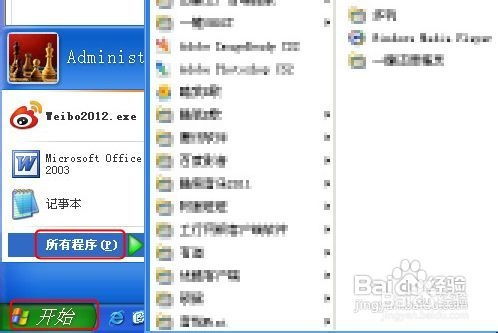 如何有效卸载还原精灵软件资讯攻略11-08
如何有效卸载还原精灵软件资讯攻略11-08 -
 一键还原精灵的卸载与系统备份还原全攻略资讯攻略10-31
一键还原精灵的卸载与系统备份还原全攻略资讯攻略10-31 -
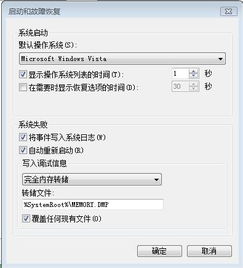 如何卸载还原精灵软件?资讯攻略11-05
如何卸载还原精灵软件?资讯攻略11-05 -
 轻松搞定!冰点还原卸载全攻略资讯攻略11-10
轻松搞定!冰点还原卸载全攻略资讯攻略11-10 -
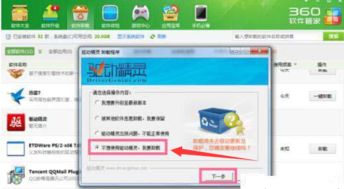 轻松学会:如何彻底卸载驱动精灵资讯攻略11-17
轻松学会:如何彻底卸载驱动精灵资讯攻略11-17